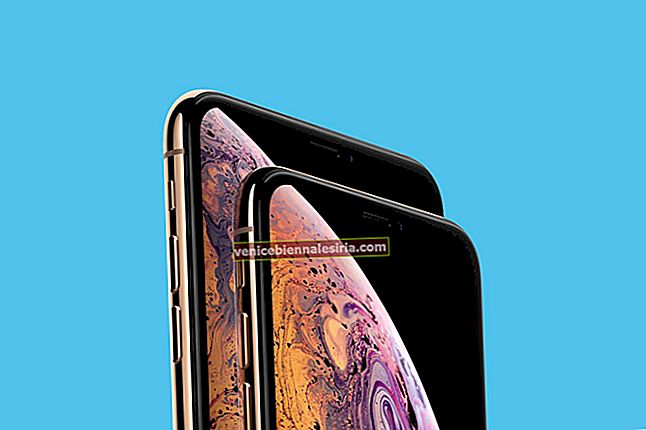Adakah anda menyedari kehabisan bateri yang tidak dijangka pada MacBook anda? Tidak biasa melihat penggunaan kuasa yang pesat setelah peningkatan perisian. Dan dari apa yang saya alami selama bertahun-tahun, masalah ini tidak semestinya disebabkan oleh pepijat.
Jadi, bagaimana anda meningkatkan jangka hayat bateri MacBook anda? Anda perlu menjaga beberapa ciri yang memerlukan tenaga dan memastikannya betul-betul sempurna. Bukan itu sahaja; anda juga harus memerhatikan penggunaannya.
Tetapi ia adalah perkara asas. Bagaimana dengan mengatasi bug atau gangguan yang mungkin telah diselip? Nah, untuk menyingkirkan masalah seperti itu, anda harus mencari jalan penyelesaian yang agak radikal. Mari kita periksa!
Petua Meningkatkan Hayat Bateri MacBook
- Lihat dengan cepat Penggunaan Bateri
- Matikan Bluetooth Walaupun Tidak Digunakan
- Laraskan Tetapan Penjimatan Tenaga pada Macbook
- Tutup Aplikasi yang tidak anda gunakan di Macbook
- Laraskan Kecerahan Paparan pada Macbook
- Gunakan Ciri Mode Gelap
- Kurangkan Pergerakan dan Ketelusan
- Gunakan Safari Seboleh-bolehnya
- Pastikan Aplikasi MacBook anda Dikemas kini
- Matikan Perkhidmatan Lokasi
- Matikan Desktop Dinamik
- Tetapkan semula PRAM / SMC di MacBook
- Kemas kini macOS
- Gunakan Aplikasi Pembersih Mac
Lihat dengan cepat Penggunaan Bateri
Pertama, perhatikan terperinci penggunaan bateri di Mac anda untuk mendapat idea mengenai aplikasi dan perkhidmatan mana yang paling banyak menggunakan tenaga.
Pergi ke Finder → Aplikasi → Utiliti → Monitor Aktiviti (atau cari "Activity Monitor" dari Spotlight Search) → Klik pada tab Energy di tengah atas. Sekarang, cari pelakunya yang memberikan sedikit tekanan pada komputer anda.

Sekiranya anda menemui mana-mana aplikasi yang menggunakan bateri lebih banyak daripada biasa, kemudian padamkan dan pasang semula kemudian.
Matikan Bluetooth Walaupun Tidak Digunakan
Apabila diaktifkan, Bluetooth terus memeriksa isyarat dari semasa ke semasa. Dan ia memerlukan kekuatan untuk menyelesaikannya. Itulah sebabnya masuk akal untuk menjadikannya tidak aktif apabila tidak diperlukan. Cukup klik pada ikon Bluetooth di bar menu dan pilih Matikan Bluetooth.

Laraskan Tetapan Penjimatan Tenaga pada Macbook
macOS membolehkan anda menyesuaikan tetapan yang berkaitan dengan tenaga. Sebagai contoh, Anda dapat mengatur tampilan agar mati setelah satu menit, menunjukkan status baterai di bar menu, meredupkan tampilan peranti anda ketika daya bateri, dan banyak lagi.
Pergi ke Keutamaan Sistem → Penjimat Tenaga dan kemudian pastikan semua tetapan diaktifkan dengan sempurna.


Terdapat juga pilihan untuk menetapkan Penjimatan Tenaga ke lalai. Untuk melakukannya, klik pada Restore Defaults.

Tutup Aplikasi yang tidak anda gunakan di Macbook
Salah satu kaedah termudah untuk memperpanjang jangka hayat bateri macOS adalah dengan menghentikan aplikasi sebaik sahaja anda mengatasinya. Dengan kata lain, jangan biarkan terlalu banyak aplikasi dibuka dalam satu masa. Semakin lama mereka AKTIF, semakin banyak kuasa yang akan mereka gunakan.

Laraskan Kecerahan Paparan pada Macbook
Elakkan menetapkan kecerahan pada tahap puncak. Ia dapat memainkan peranan yang berkesan dalam menjimatkan bateri notebook anda.
Secara peribadi, saya menyesuaikan kecerahan peranti saya berdasarkan persekitaran. Setiap kali saya berada dalam keadaan cahaya rendah, saya lebih suka mengurangkan cahaya Dan ketika saya berhadapan dengan persekitaran yang cerah, saya menyimpannya sedikit lebih tinggi. Trik kecil yang bagus ini membantu saya meningkatkan bateri peranti dan juga melindungi mata saya daripada terbakar.
Gunakan Ciri Mode Gelap

macOS telah hadir dengan Mode Gelap yang lengkap . Anda boleh memanfaatkan sepenuhnya ciri ini untuk tidak hanya meningkatkan tontonan anda tetapi juga membantu bateri MacBook Pro anda bertahan lebih lama. Untuk mengetahui lebih lanjut mengenainya, perhatikanlah.
Kurangkan Pergerakan dan Ketelusan
Apabila ada usaha untuk mengurangkan penggunaan tenaga yang tidak perlu, Anda tidak boleh meninggalkan batu. Oleh itu, akan cenderung untuk mengurangkan gerakan dan ketelusan juga.
Buka Pilihan Sistem → Kebolehcapaian.

Paparan → Tandakan kotak di sebelah Kurangkan Gerakan dan Kurangkan Ketelusan.

Gunakan Safari Seboleh-bolehnya
Safari adalah penyemak imbas web yang paling maju dan cekap di dunia. Anda boleh menyesuaikan aplikasi dengan ideal untuk melayari web dengan selamat dan juga mengurangkan penggunaan kuasa.
Lebih baik lagi, anda juga akan dapat mematikan video main automatik untuk tidak hanya menghalang klip yang tidak diingini mengganggu anda tetapi juga membantu bateri mendapat kelonggaran yang diperlukan.
Pastikan Aplikasi MacBook anda Dikemas kini
Aplikasi usang boleh menjadi sangat bermasalah. Mereka dapat merampas prestasi lancar peranti anda dan juga mencetuskan kehabisan bateri yang tidak dijangka. Oleh itu, lebih baik terus diperbaharui. Buka Mac App Store → Klik pada Kemas Kini → Tekan Kemas Kini Semua.

Matikan Perkhidmatan Lokasi
Sekiranya tidak digunakan dengan betul, Perkhidmatan Lokasi boleh menjadi ketua penjahat dalam memakan banyak jus peranti. Bukan untuk apa-apa, ia dikenali sebagai salah satu ciri paling haus kuasa di seluruh bidang.
Aktifkan ciri ini hanya apabila anda memerlukannya. Dan apabila anda tidak menggunakannya, jangan sekali-kali gagal mematikannya. Keutamaan Sistem → Keselamatan & Privasi.

Klik pada Privasi → Perkhidmatan Lokasi → Hapus centang kotak di sebelah Aktifkan Perkhidmatan Lokasi → Matikan.


Matikan Desktop Dinamik
macOS mempunyai Dynamic Desktop yang berubah secara automatik berdasarkan waktu. Oleh itu, paparan anda tidak akan kelihatan suram.
Walau bagaimanapun, terdapat satu kelemahan besar untuk tambahan baru ini. Ia memerlukan akses yang tidak terhad ke lokasi anda, dan itu dapat mengakibatkan kehabisan bateri yang cepat. Jadi, patut mematikan ciri ini.

Sekarang setelah anda memeriksa semua trik asas, mari fokus pada penyelesaian canggih.
Tetapkan semula PRAM / SMC di MacBook
Setiap kali saya mendapati Mac saya berkelakuan pelik, atau penyelesaian asasnya sepertinya tidak menimbulkan masalah, saya akan menetapkan semula PRAM / SMC. Dan lebih kerap daripada itu, ia memang penting untuk menyelesaikan tugas saya. Untuk mengetahui lebih lanjut mengenai cara kerjanya, ikuti panduan lengkap ini.
Setelah anda menetapkan semula PRAM, MacBook anda akan mula menghantar barang dengan jangkaan. Hayat bateri akan kembali normal.
Tetapi jika semuanya tidak berubah sama sekali, dan anda masih melihat masalahnya, ada masanya untuk mengemas kini perisian.
Kemas kini macOS
Mengemas kini perisian dapat sangat membantu menyelesaikan masalah penggunaan bateri yang cepat di Mac. Sekiranya masalah itu disebabkan oleh bug, ia dapat diselesaikan dengan segera. Lebih-lebih lagi, Apple terus meningkatkan prestasi keseluruhan macOS dan menyelesaikan masalah lain-lain.
Oleh itu, adalah bijak untuk memilih pilihan ini juga. Ingatlah, kaedah mengemas kini perisian sistem di macOS baru-baru ini sedikit berbeza. Oleh itu, periksa panduan ini jika anda memerlukan bantuan.
Gunakan Aplikasi Pembersih Mac
Sering kali, kekacauan inilah yang mencetuskan kekacauan, menjadikan komputer anda lesu atau menjadi terlalu kacau untuk berjalan lancar. Sekiranya anda terlalu banyak berurusan dengan banyak fail dan aplikasi, mengapa tidak mencuba pembersih Mac serba boleh untuk menguruskan semuanya dengan mudah.
Terdapat beberapa alat pihak ketiga yang dapat membantu anda melacak fail berlebihan dan menembaknya dengan mudah. Selanjutnya, mereka juga dapat membantu anda mengawasi prestasi aplikasi dan menghalangnya daripada memotong peranti anda dengan berkesan. Lihatlah aplikasi pembersih Mac terbaik ini dan pilih yang terbaik untuk komputer anda.
Itu sahaja! Saya rasa anda telah menemui kaedah dan kaedah menguruskan bateri dengan cekap.
Video: Cara Menjimatkan Hayat Bateri MacBook
Mengakhiri…
Beri kami maklumat terkini mengenai apakah penyelesaian di atas telah diklik untuk anda atau tidak. Sekiranya anda mendapati ada peretasan penting yang hilang, beritahu kami juga agar kami dapat memasukkannya ke dalam panduan ini.
BACA LEBIH LANJUT:
- macOS Big Sur: Cara Melihat Sejarah Penggunaan Bateri pada Mac


![Aksesori Terbaik untuk iPad Pro [2018] pada tahun 2021](https://pic.venicebiennalesiria.com/wp-content/uploads/blog/996/67XJ59H2AZpic.jpg)